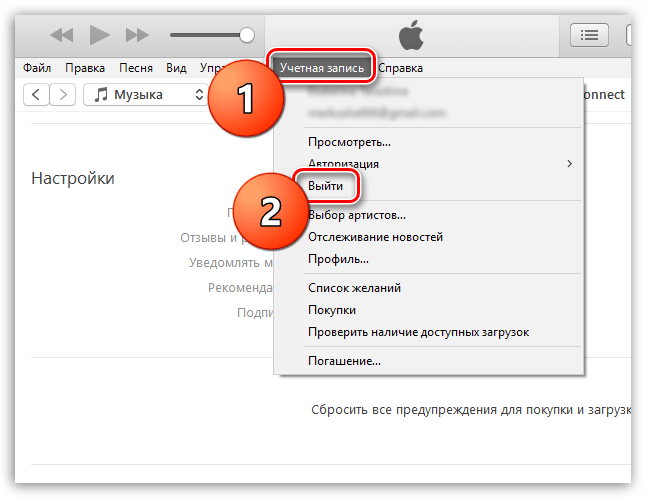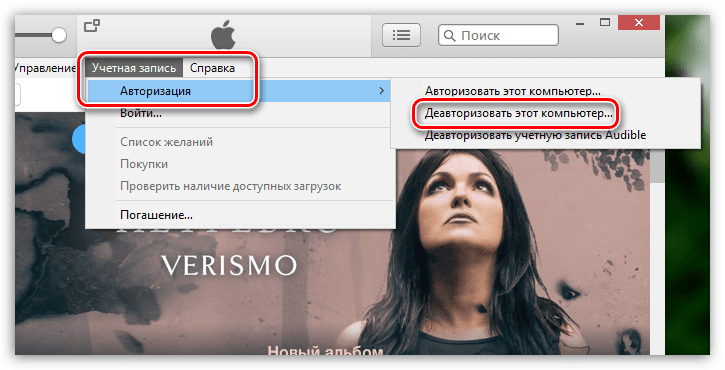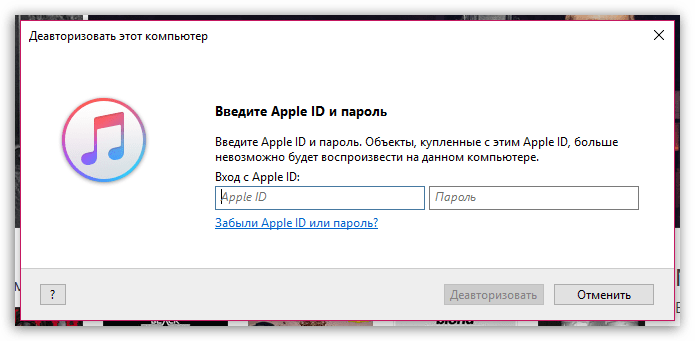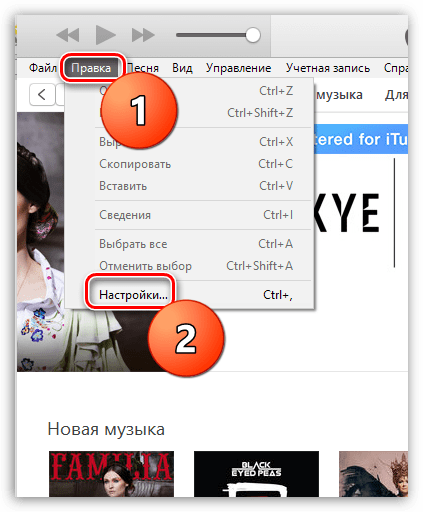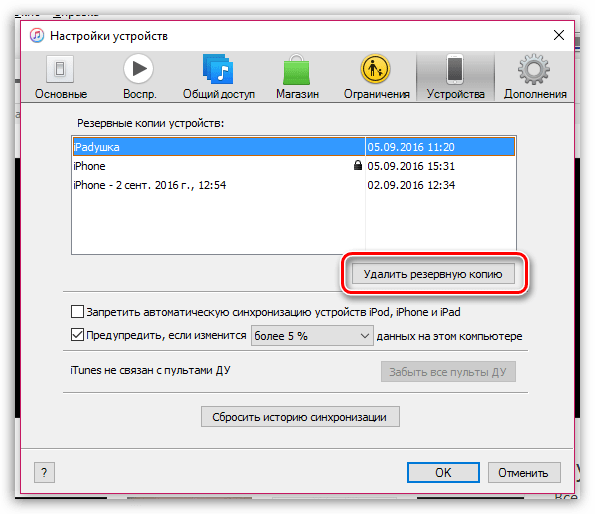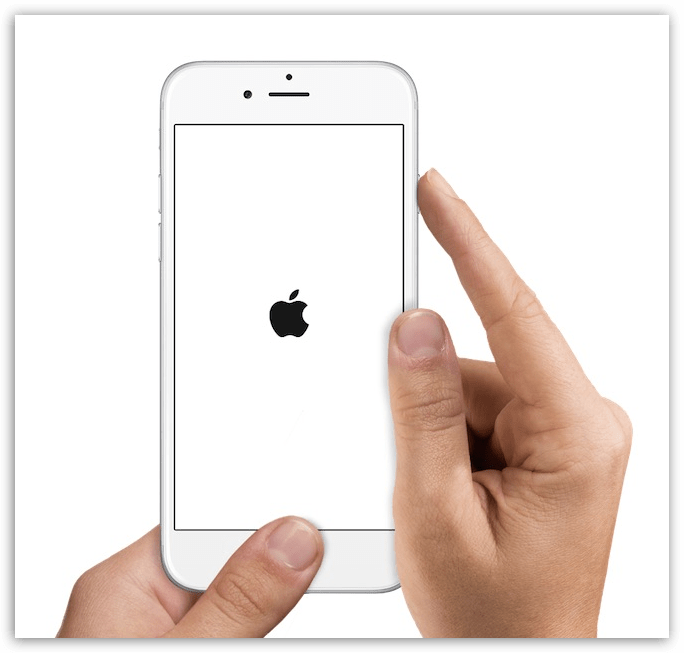Содержание
- Способы устранения ошибки 54
- Способ 1: повторная авторизация компьютера
- Способ 2: удаление старых резервных копий
- Способ 3: перезагрузка устройств
- Способ 4: переустановка iTunes
- Вопросы и ответы
Разные типы неполадок вызывают в системе сбои, которые выливаются в виде ошибок. В программе iTunes имеется огромное различных вариантов ошибок, но, к счастью, каждая ошибка имеет свой код, что позволяет упростить процесс устранения возникшей проблемы. В частности, в данной статье пойдет речь об ошибке с кодом 54.
Как правило, ошибка с кодом 54 сообщает пользователю о том, что в iTunes возникли проблемы при переносе покупок с подключенного Apple-устройства в программу. Соответственно, дальнейшие действия пользователя должны быть направлены на устранение данной проблемы.
Способ 1: повторная авторизация компьютера
В данном случае мы сначала деавторизируем компьютер, а затем проведем повторную авторизацию.
Для этого щелкните по кнопке «Учетная запись» и пройдите к разделу «Выйти».
Теперь вам потребуется деавторизировать компьютер. Для этого снова откройте вкладку «Учетная запись», но на этот раз пройдите к разделу «Авторизация» – «Деавторизировать этот компьютер».
Подтвердите деавторизацию компьютера, указав данные своего Apple ID. После выполнения данных действий выполните повторную авторизацию компьютера и вход в iTunes Store через вкладку «Учетная запись».
Способ 2: удаление старых резервных копий
Старые резервные копии, хранящиеся в iTunes, могут вступать в конфликт с новыми, из-за чего корректный перенос информации становится невозможным.
В данном случае мы попробуем удалить старые резервные копии. Для этого убедитесь, что ваше устройство отключено от iTunes, а затем щелкните по вкладке «Правка» и пройдите к разделу «Настройки».
Перейдите ко вкладке «Устройства». На экране отобразится список устройств, для которых имеются резервные копии. Выделите устройство левой кнопкой мыши, при работе с которым отображается ошибка 54, а затем щелкните по кнопке «Удалить резервную копию».
Собственно, на этом удаление резервной копии завершено, а значит, можно закрыть окно настроек и попробовать снова синхронизировать устройство с iTunes.
Способ 3: перезагрузка устройств
На вашем Apple-устройстве мог возникнуть системный сбой, который провоцирует появление различных ошибок. В данном случае вам потребуется выполнить перезагрузку компьютера и устройства.
Если с компьютером все понятно (вам необходимо открыть «Пуск» и пройти к пункту «Выключение» – «Перезагрузка»), то для яблочного гаджета рекомендуется выполнить принудительную перезагрузку, которую можно сделать, если зажать клавиши включения и «Домой» до тех пор (это примерно 10 секунд), пока не произойдет резкое отключение устройства. Загрузите оба устройства в обычном режиме, а затем проверьте наличие ошибки 54.
Способ 4: переустановка iTunes
Крайний способ решений проблемы, который от вас потребует новой установки iTunes.
Прежде всего, iTunes потребуется удалить с компьютера, причем это необходимо сделать полностью. Для этого потребуется удалить не только сам медиакомбайн, но и другие программы от Apple, установленные на компьютер.
Читайте также: Как полностью удалить iTunes с компьютера
После того, как удаление iTunes будет завершено, выполните перезагрузку компьютера, а затем загрузите свежую версию дистрибутива iTunes с официального сайта и выполните установку программы на компьютер.
Скачать программу iTunes
Данные простые способы, как правило, позволяют устранить ошибку 54. Если у вас есть свои методы решения проблемы, расскажите о них в комментариях.
В работе электронных устройств иногда возникают сбои. Apple систематизировала неисправности и назначила каждой номер идентификации. Однако чаще всего на Айфонах пользователи сталкиваются с ошибке 54 или Error 54 в iTunes.
Причины возникновения
Неисправность возникает в процессе синхронизации мобильного устройства с приложением iTunes на компьютере (ПК). Выскакивает окно с надписью: «Не удается синхронизировать iPhone [имя телефона в сети]. Произошла неизвестная ошибка (-54)».
При копировании файлов также может появиться Error 54 со следующим сообщением: «Попытка копирования на диск [имя телефона в сети] не удалась. Произошла неизвестная ошибка 54».
Вероятные причины следующие:
- устаревшая версия iTunes;
- обновления установлены неправильно;
- слишком большой массив данных;
- не хватает места в хранилище;
- копируются неоригинальные приложения;
- файлы сохраняются на неавторизованном компьютере.
Способы исправления
Для устранения ошибки 54 в iTunes вначале нажать на надпись «ОК» в окне сообщения. Если процесс синхронизации не возобновился, то перейти к следующим шагам.
Перезагрузка устройств
Возможно, не удается синхронизировать Айфон, получая ошибку 54, поскольку произошел программный сбой в работе компьютера или мобильного устройства. Простая перезагрузка может устранить ошибку. Для этого нужно:
- Перезагрузить ПК стандартным методом.
- Выполнить принудительный сброс гаджета Apple. Нажать и удерживать для этого кнопку выключения и круглую клавишу возврата или «Домой», находящуюся внизу экрана. Отпустить их после отключения девайса.
- После включения обоих устройств, произвести синхронизацию.
Повторная авторизация
Повторная идентификация в системе может быть решением проблемы. Выполнить это можно так:
- Выйти из аккаунта на компьютере. В программе Айтюнс нажать на меню «Учетная запись» и выбрать пункт «Выйти».
- Убрать ПК из авторизации, нажав в меню «Учетная запись» на вкладку «Деавторизовать этот компьютер».
- Появится окно, в котором нужно будет ввести Apple ID и пароль для подтверждения деавторизации.
- Далее проводится новая авторизация компьютера.
- После входа попробовать скопировать файлы на компьютер. Если ошибки нет, то проблема решена.
Деинсталляция устаревших копий приложения
Копии прошлых версий приложения могут препятствовать нормальной работе программы и вызывать проблемы с синхронизацией. Необходимо удалить их с компьютера, используя следующий алгоритм:
- Отключить устройство Apple от iTunes.
- Зайти в приложение на компьютере и кликнуть по вкладке «Правка» и выбрать «Настройки».
- В подменю «Настройки» выбрать пункт «Устройства».
- Откроется список «яблочных» устройств, имеющих резервные копии. Выбрать необходимую и нажать на кнопку «Удалить резервную копию».
- Закрыть вкладку, подключить гаджет и провести синхронизацию.
Удаление истории синхронизации
Еще одним вариантом устранения неизвестной ошибки 54 является сброс кэша синхронизации. Для этого следует:
- Зайти в настройки приложения и отметить вкладку «Устройства».
- Внизу окна появится надпись «Сбросить историю синхронизации». Нажать на нее.
- Закрыть приложение.
- Найти на ПК папку «SC Info», расположенную в каталоге «Apple Computer».
- Перезагрузить компьютер и включить синхронизацию.
Перемещение медиафайлов в папку «iTunes Media»
По умолчанию весь контент хранится в каталоге «iTunes Media». Но возможна ситуация, когда файлы будут сохранены в другом месте, вследствие неправильных действий пользователя или сбоя в приложении. Тогда при их передаче может появиться ошибка error 54.
Необходимо переместить контент в папку «iTunes Media», выполнив действия:
- В главной строке приложения кликнуть по пункту «Файл»
- Выбрать «Медиатека» и нажать на надпись «Организовать медиатеку».
- Появиться вкладка, в которой нужно отметить пункт «Собрать файлы» и подтвердить.
Ошибка может появиться при попытке «перекинуть» файлы PDF с гаджета Apple на компьютер. Например, при передаче электронной книги. В этом случае лучше действовать обходным путем.
Сначала отправить книгу на электронную почту, используя опцию «Поделиться». Затем скачать файлы с почты на ПК.
Проблемы с программным обеспечением
Причиной ошибки может быть некорректное функционирование сторонних программ или блокировка Айтюнс антивирусами. Перед устранением неисправности необходимо обновить ПО на компьютере и на гаджете. Выполнить следующие шаги:
- Проверка версии iOS. Зайти в настройки устройства, в меню «Обновления ПО» и нажать на него. Начнется поиск новых версий. В случае нахождения загрузить их.
- Инсталлировать последний выпуск iTunes.
- Обновить ОС компьютера.
- Запустить приложение и проверить синхронизацию.
Если ошибка не пропала, нужно приостановить работу антивирусов. В случае успеха процесса синхронизации, зайти в настройки антивируса и добавить iTunes в списки исключений. После этого защитные программы перестанут блокировать работу приложения.
Приложение Tenorshare ReiBoot
Tenorshare ReiBoot — эффективный инструмент для исправления неполадок в работе Айтюнс. Для работы с ним следует:
- Скачать программу для Windows XP/7/8/10, или Mac OS X9 – 10.14.
- Установить на компьютер и запустить.
- Подключить Apple устройство к компьютеру.
- После установки соединения появится окно с надписью «Ваше устройство iOS теперь подключено». Кликнуть по пункту «Исправить сейчас» внизу экрана.
- Программа начнет проверять iTunes. Следовать поступающим указаниям.
- После завершения все баги будут исправлены.
Tenorshare TunesCare
Tenorshare TunesCare — еще одна программа для проверки и устранения багов в работе iTunes. Для ее запуска необходимо:
- Скачать приложение для Windows XP/7/8/10 или Mac OS X9 — 10.14.
- Инсталлировать и открыть приложение.
- Подключить мобильное устройство.
- После того, как программа определит модель устройства, нажать на пункт «Устранить все iTunes ошибки» и дождаться завершения работы приложения.
Повторная установка iTunes
Последний из способов — удаление программы и новая установка. Деинсталляция iTunes должна происходить из панели управления. Удаление должно происходить строго в следующем порядке:
- iTunes;
- Apple Software Update;
- Apple Mobile Device Support;
- Bonjour;
- Apple Application Support.
Проверить «остатки» компонентов программы в папке «Program Files». Если сохранены каталоги с одноименными названиями, то удалить их вручную. Перезагрузить ПК.
После деинсталляции скачать последнюю версию iTunes и установить. Запустить синхронизацию.
Многофункциональная программа iTunes, разработанная для устройств на базе iOS известна пользователям Apple не только полезными опциями, но и многочисленными сбоями, появляющимися по разным причинам. Возникновение ошибок не редкость при работе с Айтюнс, при этом каждая из них пронумерована, что помогает выявить возможную причину и устранить проблему, сузив круг вариантов решений. Одно из наиболее частых уведомлений о неполадке, возникающее в процессе синхронизации iPhone или другого «яблока» с компьютером, сопровождается кодом 54. Практически всегда данный сбой вызван программными неисправностями, поэтому пути устранения будут несложными и прибегать к серьёзным мерам вряд ли придётся, так что быть специалистом или максимально продвинутым пользователем вовсе необязательно.
Как устранить ошибку 54 в iTunes.
Способы исправления ошибки 54 в iTunes
Устранить неполадку можно несколькими методами, каждый из которых актуален в зависимости от источника проблемы. Как правило, неизвестная ошибка 54 в Айтюнс появляется при переносе данных из устройства, в результате покупок в Айфон, если они были совершены посредством другого девайса. Также она может возникать при копировании приложений и т. д. При возникновении уведомления, повествующего об ошибке 54 iTunes, часто можно просто нажать на кнопку «Ок», и окно исчезнет, а синхронизация продолжится. Но такой фокус срабатывает не всегда, так что, если сбой не ликвидировался, нужно попробовать поочерёдно доступные решения, направленные на устранение возможных причин неполадки.
Способ 1. Перезагрузка устройств
Самый простой, но действенный универсальный метод избавления от программного сбоя – перезагрузка устройств. В стандартном режиме перезагружаем компьютер или ноутбук, а также смартфон в принудительном порядке, после чего можно пробовать выполнять процедуру синхронизации.
Способ 2. Повторная авторизация
Нередко помогает справиться с ошибкой 54 выход из учётной записи iTunes и повторная авторизация. Процедура потребует следующих действий:
После манипуляций пробуем запустить синхронизацию. Стоит также убедиться, что вы вошли на смартфоне и компьютере под одним Apple ID.
Способ 3. Удаление старых резервных копий
Программа не обновляет резервные копии, а создаёт новые, что со временем приводит к захламлению и ошибкам iTunes. Исправить ситуацию несложно, перед процедурой отключаем Apple-устройство от компьютера. Накопление старых резервных копий удаляется таким образом:
Способ 4. Очистка кэша синхронизации в iTunes
В ряде случаев помогает также очистка кэша синхронизации. Для выполнения процедуры нужно в настройках синхронизации сбросить историю, затем удалить папку SC Info из каталога Apple Computer. После этого потребуется перезагрузка компьютера.
Способ 5. Объединение файлов в папке «iTunes Media»
Программа хранит файлы в каталоге «iTunes Media», но вследствие сбоев или действий пользователя они могут быть разбросаны, что влечёт за собой ошибку 54. Объединить файлы медиатеки можно так:
Способ 6. Борьба с конфликтами программного обеспечения
Программы могут конфликтовать между собой, провоцируя при этом некорректную работу. Это же касается и средств защиты – антивирусов, брандмауэров и прочих, расценивающих некоторые процессы iTunes как вирусную угрозу. Приостановив работу программ, можно понять, так ли это. Если ошибка спровоцирована блокировкой антивируса, нужно будет указать Айтюнс в списке исключений. Имеющееся на компьютере ПО лучше обновить до последней версии.
Способ 7. Переустановка iTunes
Полное удаление программы и последующая установка последней доступной версии иногда также эффективно решает проблему. Удалять Айтюнс со всеми компонентами следует из раздела программного обеспечения, хранящегося на компьютере, перейдя к нему при помощи панели управления. После удаления и перезагрузки ПК загружаем свежую версию iTunes из официального источника.
Другие способы
В борьбе с ошибками Айтюнс можно также использовать сторонние программы, направленные на устранение сбоев работы приложения или операционной системы iOS. Скачивать ПО лучше с официальных источников. Если ошибка 54 возникает при переносе покупок в iTunes Store, лучшим решением будет загрузить их из сервиса посредством iTunes Store — «Ещё» — «Покупки» — иконка с облаком. Контент можно переносить небольшими порциями, тем самым наблюдая, какие именно данные стали причиной ошибки. Нередко сбой с кодом 54 возникает при переносе файлов формата .pdf, поэтому переносить книги лучше всего через iBooks при помощи электронной почты.
Когда ни один из вариантов вышеперечисленных решений не действует, причиной возникновения ошибки 54 в Айтюнс могут быть аппаратные проблемы. Чтобы выяснить, какое из устройств вызывает сбой, нужно попробовать провести процедуру синхронизации на другом компьютере. Это поможет исключить или подтвердить неполадки с ПК. Если ситуация повторяется, то дело в iOS-устройстве, тогда придётся обратиться за помощью к специалистам для решения аппаратных неисправностей iPhone или iPad.
Всем привет сегодня поговорим о ошибке 54 которая возникает при синхронизации iPhone c iTunes. Далее дадим ряд советов, которые могут помочь исправить данную ошибку.
Способ 1: Перезагрузите компьютер и iPhone
Как бы банально не звучало, но стоит попробовать перезагрузить компьютер и iPhone. Затем снова попробовать синхронизироваться.
Способ 2: Обновление iTunes и iOS
Обновление iTunes и iOS может исправить ошибку синхронизации 54. В большинстве случаев ошибки возникают, когда ваше устройство и программное обеспечение устарели. Поэтому, чтобы избежать ошибок, убедитесь, что программное обеспечение iTunes и iOS обновлены.
Способ 3: Конфликт iTunes с другими программами
В некоторых случаях ошибка может возникнуть из-за конфликта iTunes c другим программным обеспечением. Попробуйте удалить не давно установленные программы, а также отключить антивирус.
Способ 3: Меняем атрибуты папки iTunes
Стоит так же попробовать поменять атрибуты папки iTunes для этого необходимо:
- Открыть «Мой компьютер»
- В боковом меню ищем папку «Музыка» открываем его
- Щелкаем правой кнопкой мыши на папку iTunes.
- Затем нажимаем «Свойства» и снимаем флажок «Только для чтения» в разделе «Атрибуты».
- Нажимаем OK, чтобы сохранить эту настройку.
- Затем появится всплывающее окно, в котором вы должны выбрать « Применить изменения к этой папке, подпапке и файлам » и нажать «ОК».
Способ 4: Объединение файлов iTunes
В этом способе мы будем собирать все файлы iTunes во едино так как в процессе работы они могут быть разбросаны по разным папкам. Вот, что нужно сделать:
- Открываем программу iTunes переходим во вкладку «Файл» потом «Медиатека» и «Организовать медиатеку»
- Потом появится окошко в котором нужно поставить галочку «Собрать файлы» и нажать «ОК»
Способ 4: Повторная авторизация в iTunes
Это штатное дествие при каких либо ошибках с iTunes для этого нужно зделать следующее:
- Открываем iTunes и переходим во вкладку «Учётная запись» и выбираем «Выйти»;
- Далее еще раз нажимаем навкладку «Учётная запись» «Авторизация» и вибираем «Деавторизовать этот компьютер»;
- После этого выскочит окошко с предложением ввести Apple ID, вводим его;
- Далее по новой авторизуемся;
- Теперь пробуем синхранизироваться
Способ 5: Удаление бекапа iTunes и историй синхронизаций
Данный способ напрямую не связан с нашей ошибкой но все же стоит попробовать. Что для этого нужно:
- Первое отключаем iPhone от Компьютера
- Запускаем iTunes переходим во вкладку «Правка» «Настройки»
- Появится окошко в нем переходим на вкладку «Устройства»
- И в окошке «Резервные копии устройств» появистя все устройства у которых есть резервные копии на данном компьютере.
- Выбираем нужное устройство и нажимаем «Удалить резервную копию»
- Так же нажмите на кнопку «Сбросить историю cинхронизации»
Способ 6: Исправление ошибки через TunesCare
Это интересная программа для восстановления iTunes скачиваем пробную версию данной программы с официального сайта устанавливаем и следуем инструкции.
- Подключаем iPhone к компьютеру запускаем программу TunesCare и она должна определить наше устройство
- После чего нажимаем на «Исправить iTunes проблемы» и дожидаемся завершения процесса.
Способ 7: Советы от тех поддержки
- Синхронизируйте данные небольшими частями потом потехоньку увеличивайте этот объем пока ошибка не появится это позволить понять из-за чего происходит данная ошибка.
- Попробуйте удалить недавно скаченые приложения или дугие файлы из iTunes Store
- Еще можете поробовать удалить PDF файлы из процесса синхронизации
Способ 8: Восстановление системы
Если ошибка произошла не давно то можно проробовать восстанвоить системыне файлы виндовс
- Зажимаем Windows + R появится окошко «Выполнить»
- Внего вставляем rstrui.exe и нажимаем OK
- Появится окно востановления системы далее следуем инструкции и восстанавливаем систему.
Способ 9: Перепрошиваем iPhone через 3uTools
Это пожалуй самая удачная альтернатива стантартному iTunes c его помощью него можно довольно просто восстановить iPhone до заводских настроек. Инструкция как это сделать доступна по ссылке.
{youtube}pFgeiRdbn7k{/youtube}
- Добавить свои